Die 6 besten kostenlosen und kostenpflichtigen Datenwiederherstellungssoftwares für Android-Telefone
Es gibt einige Gründe, warum Sie eine Wiederherstellung von Telefondaten Tool. Wenn Sie beispielsweise versehentlich eine wichtige Datei auf Ihrem Telefon löschen, kann Ihnen ein geeignetes Tool helfen, verlorene Daten schnell wiederherzustellen. Einige Datenwiederherstellungstools können Daten von einem defekten, beschädigten, abgestürzten oder gestohlenen Telefon extrahieren. Dieser Artikel stellt die Top-Liste vor, um Ihnen bei der Suche nach dem passenden Tool zu helfen.
SEITENINHALT:
Teil 1: Vergleich von Software zur Wiederherstellung von Telefondaten
| Preis | Unterstützte Android-Versionen | Erfolgsrate | |
| Apeaksoft Android Datenwiederherstellung | 17.95 $ pro Monat, 47.96 $ lebenslang | Alle Android-Geräte, einschließlich Android 16 | 99% |
| Disk Drill | Kostenlos, 89.00 $ und 499.00 $ | Android 16 und älter | 90% |
| Tenorshare UltData for Android | 35.95 $ pro Monat, 39.95 $ pro Jahr, 49.95 $ lebenslang | Android 16 und älter | 86% |
| EaseUS MobiSaver für Android | Kostenlos, 39.95 $ pro Gerät | Android-Geräte von Samsung, HTC, LG, Google, Sony, Moto usw. | 82% |
| iMobie DroidKit | Ab 15.99 $ für einen 3-Monats-Plan | Android 16 und älter | 80% |
| Recuva | Frei | Beliebte Android-Marken | 68% |
Teil 2: Die 8 besten Telefondatenwiederherstellungsprogramme
Top 1: Apeaksoft Android Datenrettung

Wenn Sie eine flexible Datenwiederherstellungssoftware für Android-Telefone benötigen, Apeaksoft Android Datenwiederherstellung ist eine gute Option. Es scannt Ihren Speicher und Ihre SD-Karte nach verlorenen Dateien. Anschließend können Sie die gewünschten Dateien einfach über die benutzerfreundliche Oberfläche wiederherstellen. Es bietet fast alles, was Sie zur Datenwiederherstellung benötigen.
Sicherer Download
Sicherer Download
- Stellen Sie alles auf Android-Geräten ohne Backup wieder her.
- Verfügbar für Systemabstürze, Wasserschäden und andere Geräte.
- Vorschau wiederherstellbarer Dateien auf Android.
- 4. Extrahieren Sie Daten von einem defekten Android-Telefon.
- Support Samsung Foto Erholung, LG, Google, Xiaomi und andere Marken.
- Es erfordert einen Computer und ein USB-Kabel.
Top 2: Disk Drill Android-Datenwiederherstellung
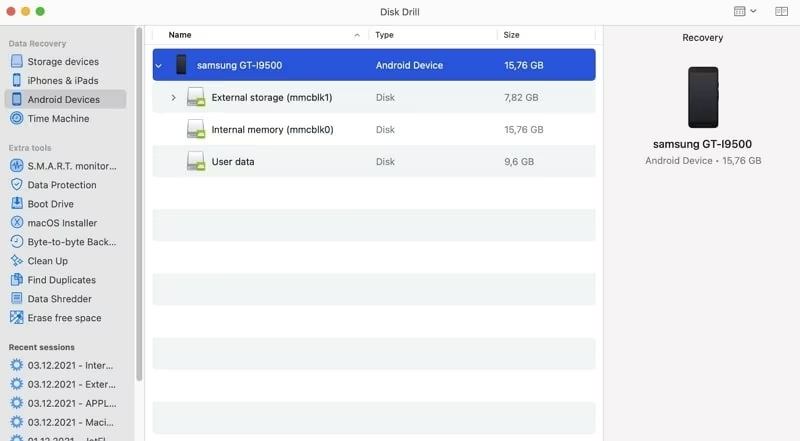
Disk Drill Android Data Recovery kann Daten von kaputten Handys und anderen Geräten wiederherstellen. Es gibt sowohl eine kostenlose als auch eine Pro-Version. Als seriöses Datenrettungstool funktioniert Disk Drill für Android.
- Einfach in der Handhabung;
- Unterstützung für eine Vielzahl von Dateitypen.
- Funktioniert sowohl für Android-Speicher als auch für SD-Karten.
- 4. Integrieren Sie zuverlässige Datenwiederherstellungsalgorithmen.
- Die Pro-Version ist teuer.
- Die kostenlose Version stellt bis zu 500 MB Daten wieder her.
Top 3: Tenorshare UltData für Android
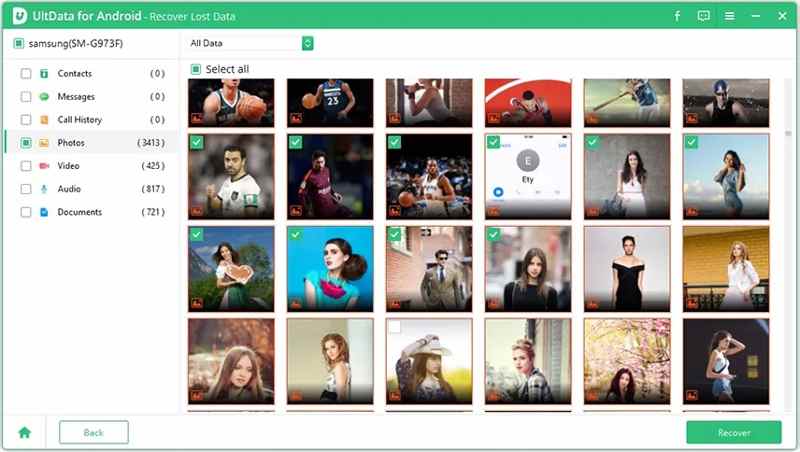
Tenorshare UltData für Android ist eine weitere Möglichkeit zur Wiederherstellung von Handydaten. Es verfügt über eine Reihe nützlicher Funktionen zur effizienten Datenwiederherstellung für Android-Telefone und -Tablets.
- Telefondaten ohne Root wiederherstellen.
- Bieten Sie eine hohe Erfolgsquote.
- Unterstützt die Wiederherstellung von WhatsApp-Chats.
- 4. Kompatibel mit mehr als 6,000 Telefonmodellen.
- Es fehlt eine kostenlose Version.
- Es ist für alle Dateitypen nicht verfügbar.
Top 4: EaseUS MobiSaver für Android

EaseUS MobiSaver kann iPhone-Daten von einem defekten Telefon und Android-Daten von einem leeren Telefon wiederherstellen. Es ist verfügbar für versehentliches Löschen, Systemabstürze oder andere Faktoren, die äußerst belastend sein können.
- Integrieren Sie eine benutzerfreundliche Oberfläche.
- Kompatibel mit einer Vielzahl von Geräten.
- Enthält ein Schnellscan- und ein Tiefenscan-Modell.
- 4. Schützen Sie Telefondaten, ohne sie zu überschreiben.
- Es bietet keine drahtlose Wiederherstellungsoption.
- Die Preisstruktur muss verbessert werden.
Top 5: iMobie DroidKit
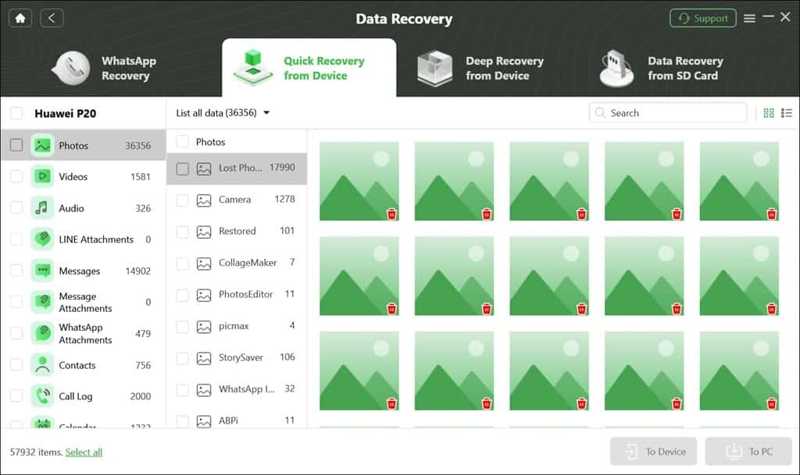
iMobie DroidKit kann Daten von einem Android-Telefon mit defektem Bildschirm wiederherstellen. Im Vergleich zu anderer Datenwiederherstellungssoftware ist DroidKit ein vollwertiges Toolkit für Android-Nutzer. Es bietet eine Vielzahl nützlicher Funktionen.
- Stellen Sie Fotos, Videos, Musik und mehr wieder her.
- Unterstützt über 20,000 Android-Geräte.
- Bieten Sie Bonusfunktionen wie die Bildschirmentsperrung an.
- 4. Bieten Sie einen reaktionsschnellen Kundenservice.
- Es ist für bestimmte Geräte wie Oppo A15 nicht verfügbar.
- Die Software ist teuer.
Top 6: Recuva
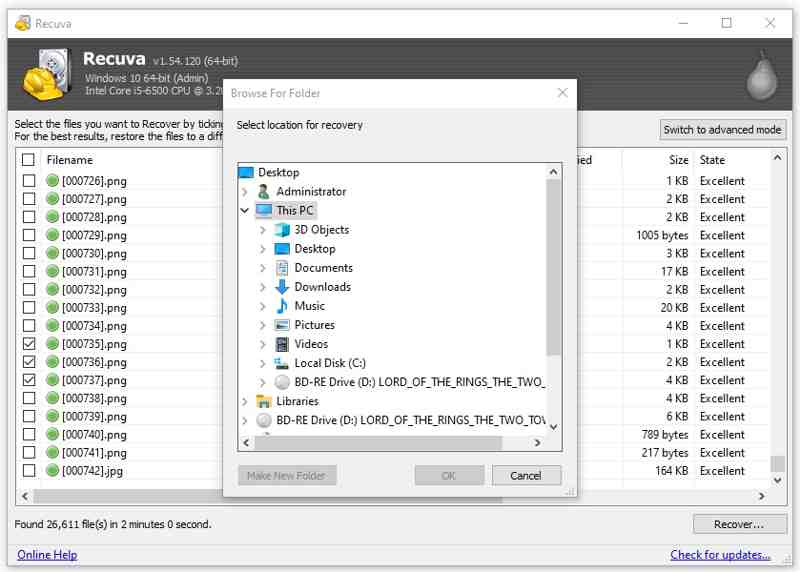
Recuva ist eine kostenlose Datenrettungssoftware für Android-Smartphones. Sie kann gelöschte Dateien von einem Android-Gerät ohne Root-Zugriff wiederherstellen. Als Open-Source-Projekt ist die Software völlig kostenlos. Beachten Sie, dass ein PC erforderlich ist.
- Kostenlos zu benutzen.
- Stellen Sie Bilder, Musik, Videos, Archive und E-Mails wieder her.
- Kommt mit einer tragbaren Version.
- 4. Rufen Sie mehrere Dateien stapelweise von Android ab.
- Es können nur begrenzte Dateitypen wiederhergestellt werden.
- Die Erfolgsquote ist nicht hoch.
Teil 3: So stellen Sie Daten von einem Android-Telefon wieder her
Jetzt sollten Sie die besten Programme zur Datenwiederherstellung für Ihr Telefon kennenlernen. Um Ihnen zu helfen, die Daten eines defekten Android-Telefons wiederherzustellen, verwenden wir Apeaksoft Android Data Recovery als Beispiel.
Schritt 1. Verbinden Sie sich mit Ihrem Telefon
Starten Sie die beste Android-Datenwiederherstellungssoftware, nachdem Sie sie auf Ihrem PC installiert haben. Es gibt eine weitere Version für Mac-Computer. Verbinden Sie Ihr Android-Telefon mit einem kompatiblen USB-Kabel mit Ihrem PC. Wählen Sie Unterbrochene Android-Datenextraktion von der Home-Oberfläche. Wenn Ihr Telefon noch funktioniert, wählen Sie Android Datenrettung stattdessen.

Schritt 2. Aktivieren Sie den Download-Modus
Klicken Sie auf die Start Schaltfläche unter dem rechten Abschnitt entsprechend dem Zustand Ihres Telefons. Nachdem Ihr Telefon erkannt wurde, wählen Sie Ihren Telefonnamen aus dem Device Name Option und Telefonmodell aus dem Gerätemodell Möglichkeit. Drücke den Schichtannahme Schaltfläche. Folgen Sie den Anweisungen auf dem Bildschirm, um Ihr Telefon in den Download-Modus zu versetzen, und klicken Sie auf die Start .

Schritt 3. Android-Daten wiederherstellen
Anschließend werden Ihnen die auf Ihrem Telefon wiederherstellbaren Daten angezeigt. Markieren Sie die gewünschten Datentypen in der Seitenleiste, z. B. Kontakt, Messages, Galerie, usw. Wählen Sie die gewünschten Elemente aus und klicken Sie auf die Entspannung Klicken Sie unten rechts auf die Schaltfläche. Legen Sie einen Ausgabeordner fest und bestätigen Sie die Wiederherstellung der Telefondaten. Lassen Sie Ihr Telefon während des Vorgangs mit dem Computer verbunden.

Fazit
Dieser Leitfaden identifiziert die Top 6 der besten kostenlosen und kostenpflichtigen TelefondatenwiederherstellungssoftwareLesen Sie unsere Bewertungen und wählen Sie die passende Lösung für Ihre Situation aus. Recuva beispielsweise ist kostenlos erhältlich, bietet aber eine geringe Erfolgsquote. Apeaksoft Android Data Recovery ist eine kostengünstige Option für den Normalverbraucher. Wenn Sie bessere Empfehlungen haben, hinterlassen Sie uns gerne eine Nachricht unter diesem Beitrag. Wir werden schnellstmöglich antworten.
Ähnliche Artikel
Suchen Sie nach einer Möglichkeit, den gelöschten Verlauf auf dem iPhone anzuzeigen? Sehen Sie sich an, wie Sie den gelöschten Verlauf auf dem iPhone auf 6 Arten finden, auch ohne Backups!
Wenn auf Ihrem iPhone Softwarefehler oder Störungen auftreten, können Sie Ihr iPhone mithilfe unserer Schritt-für-Schritt-Anleitung in den Wiederherstellungsmodus versetzen.
Wenn Sie ein iPhone einrichten oder Ihre iPhone-Daten verloren gehen, müssen Sie es möglicherweise aus einem Backup wiederherstellen. Dieser Artikel erklärt Ihnen, wie das ganz einfach geht.
Machen Sie sich keine Sorgen, wenn Sie versehentlich Fotos auf Ihrem iPhone löschen. Dieser Artikel bietet 6 Möglichkeiten, gelöschte Fotos einfach vom iPhone wiederherzustellen.

